CanonicalによるLinuxディストリビューション「Ubuntu 17.10(開発コードネーム「Artful Aardvark」)」が、英国時間2017年10月19日付にてGAリリースを迎えました。今回は、同オペレーティングシステムを macOS(Mac OS X)ベースのデスクトップ仮想化ソフトウェア「Parallels Desktop 13 for Mac」にゲストOSとしてインストールしてみましたので、そのプロセス等を簡単に纏めてみたいと思います。
Table of Contents
「Parallels Tools(for Linux)」のインストールが、より簡潔に
「Parallels Desktop for Mac」では、米国時間2009年11月4日付にてリリースされたVer. 5.0より、Linux(ゲストOS)を対象とした自動インストール機能「Linux Express Installation(Linux簡易インストール)」オプションが実装されている他、「New Virtual Machine Assistant(新規仮想マシンアシスタント)」を通じて、プリセット済みの仮想アプライアンスをダウンロードする事も可能となっていますが、当エントリでは、インストーラを通じたマニュアルインストールを実践しています。
「Ubuntu」では、Live CDを そのままインストールCDとして利用する事が可能となっており、インストールオプションやタイムゾーン指定、キーボードレイアウトの選択、及びアカウント設定等は、インストールプロセスにおいてファイルコピーと並行して行われる事となります。
「Parallels Desktop 13 for Mac」では、米国時間2017年10月19日付にてリリースされた「13.1.1 Build 43120(現行GA版)」の段階において「Ubuntu 17.10」がゲストOSとして正式にサポートされていませんが、同梱されているゲストOS拡張機能「Parallels Tools」をカーネルモジュールとして組み込む事が可能です。
同ツールをメニューからインストールする場合には、「Actions(処理)」>「Install Parallels Tools…(Parallels Toolsのインストール…)」を選択します。すると、ptiagent(Parallels Tools Installation Agent)が起動しますので、同時に表示された認証ダイアログボックスに管理者権限のパスワードを入力すると、コマンドを入力する事なく、自動でインストールプロセスが進行します。この辺りのハンドリングは、Ver. 13における改善点の一つとなり、シンプル、且つユーザビリティに優れたプロセスと言えるでしょう(「Oracle VM VirtualBox」でも、類似したインターフェイスが提供されています。尚、VMwareの場合は「VMware Tools」ではなく、各OSベンダ、OSコミュニティから提供されているオープンソース実装「open-vm-tools」を利用した運用が推奨されています)。
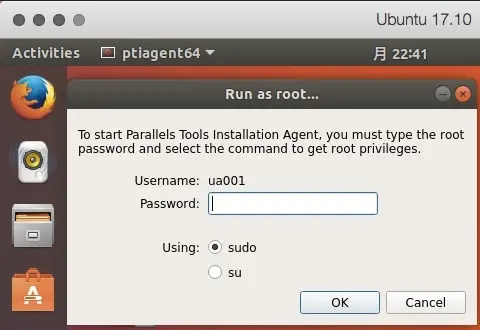
↑「ptiagent64」の起動後、認証ダイアログボックスに管理者権限のパスワードを入力すると、コマンドを入力する事なく、自動でインストールプロセスが進行します
「Parallels Tools」のインストール後には、Coherence(コヒーレンス)モード、マウスシンクロナイズ、ダイナミックレゾリューション等の諸機能が利用可能となりますが、現時点では動作しない(或いは動作しても適切に機能しない)機能も確認されていますので、本格的に利用される場合等には正式対応を待たれた方が良いかと思われます。
UnityからGNOMEベースのUbuntuセッションへ、デスクトップシェルの回帰
Ubuntuでは、英国時間2017年10月19日付にてリリースされたVer. 17.10(Artful Aardvark、当版)より、デフォルトのデスクトップセッションとして Canonicalによる「Unity」シェルに代わり「GNOME」シェルが採用されています。これはアップストリームのGNOMEに、テーマのカラーリングや「Ubuntu Dock」の採用等、独自のカスタマイズを加えたものとなり、「Ubuntu」セッションとして登録されています(Unityで見られた Mac OS Xライクなグローバルメニューは、採用されていません)。
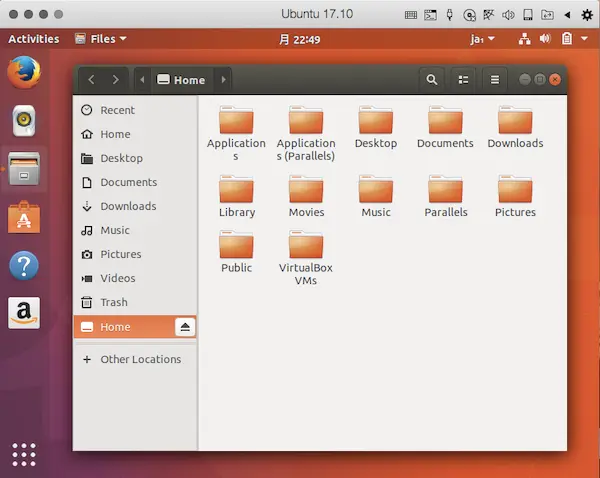
↑「Ubuntu 17.10」における「Ubuntu」セッション。上のスクリーンショットでは、macOS(ホストOS)のホームフォルダをUbuntu(ゲストOS)と共有しています。「Ubuntu 17.10(Artful Aardvark、ゲストOS)」on「Parallels Desktop 13 for Mac(13.1.1 Build 43120)」on「macOS High Sierra 10.13.1(ホストOS)」
尚、パッケージ管理システム「APT(Advanced Packaging Tool)」から「gnome-session」をインストールする事によって、「Ubuntu GNOME」で採用されていたプレーンなGNOMEの環境を利用する事も可能となっています。また、旧版からアップグレードした環境では「Unity」シェルも そのまま残りますので、切り替えて利用する事も可能です。
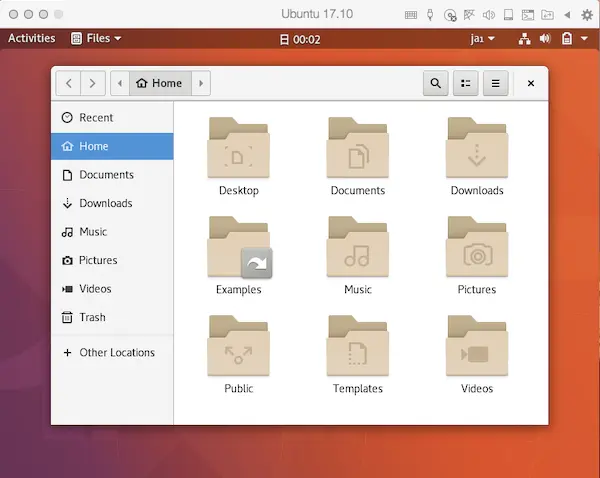
↑「Ubuntu 17.10」における「GNOME」セッション。ファイルマネージャ「Nautilus」で「Adwaita」テーマが採用される等、上流のプレーンなGNOMEの環境を提供します